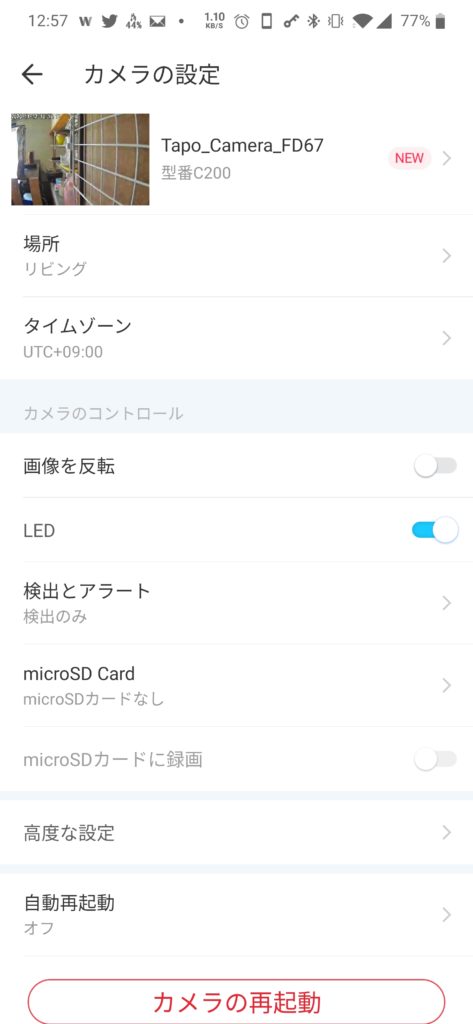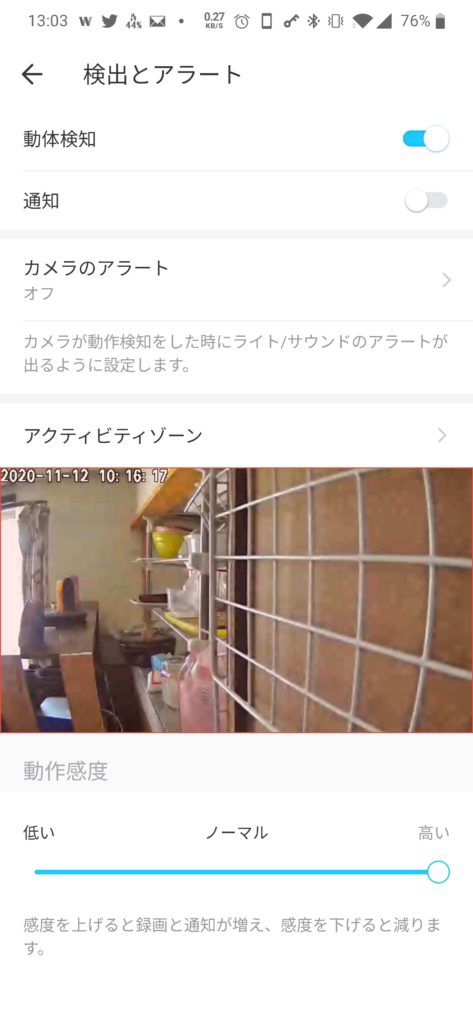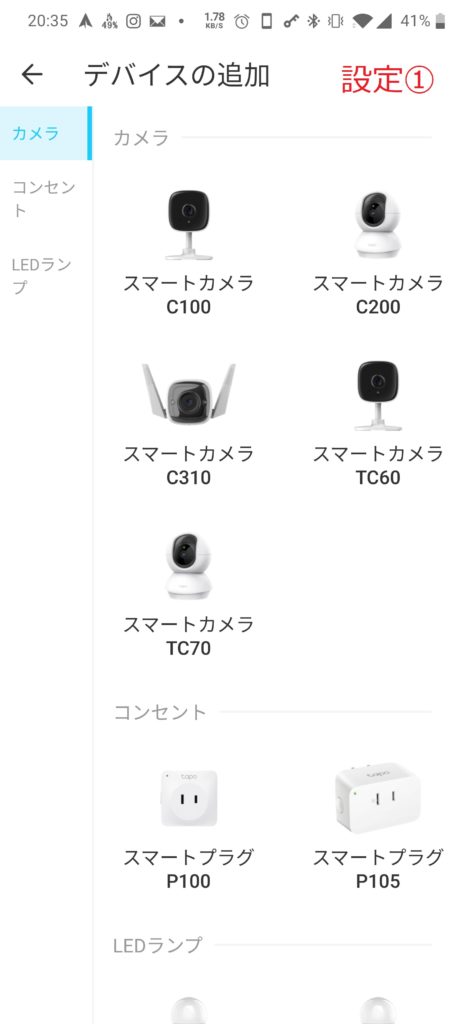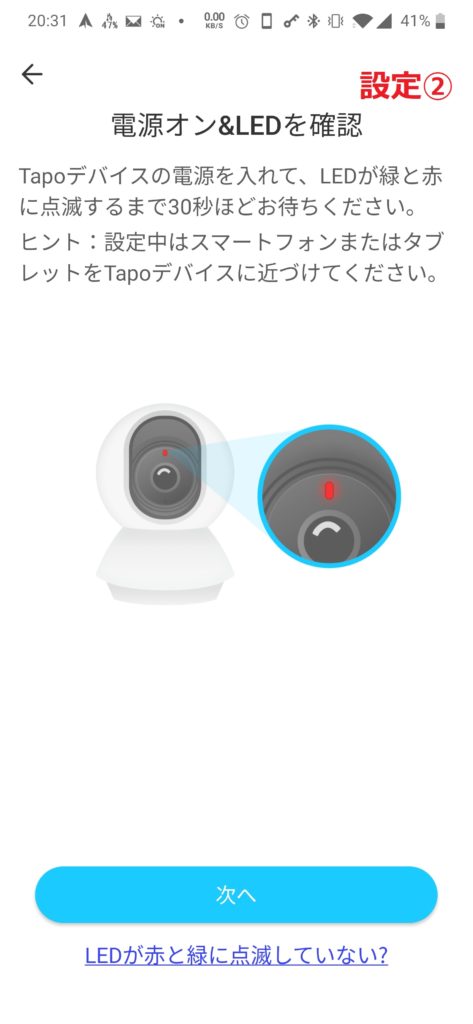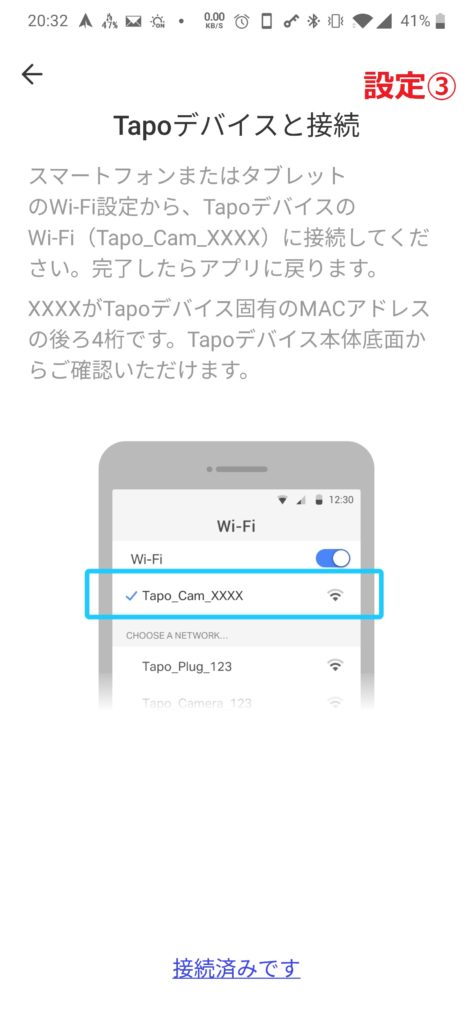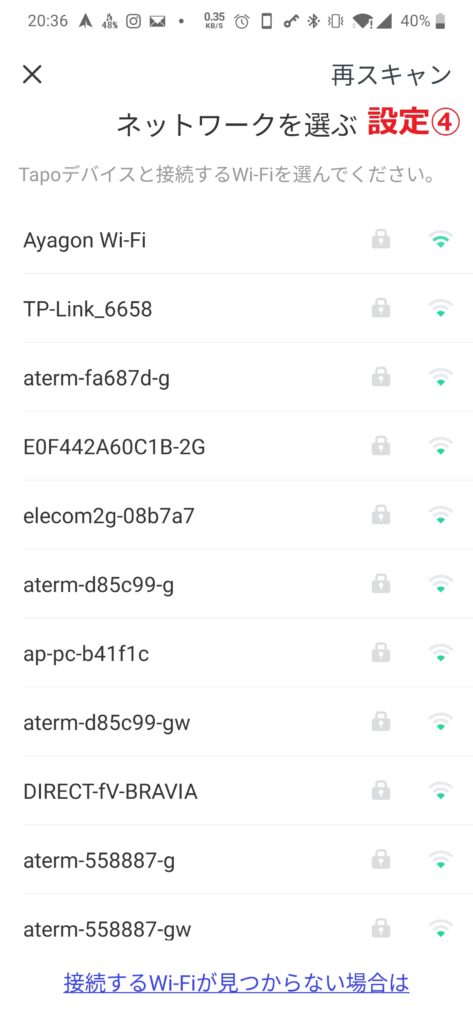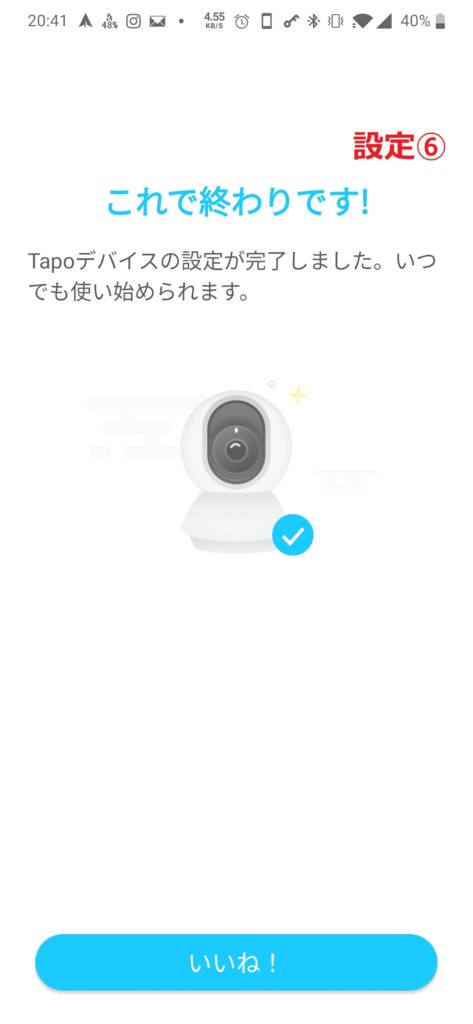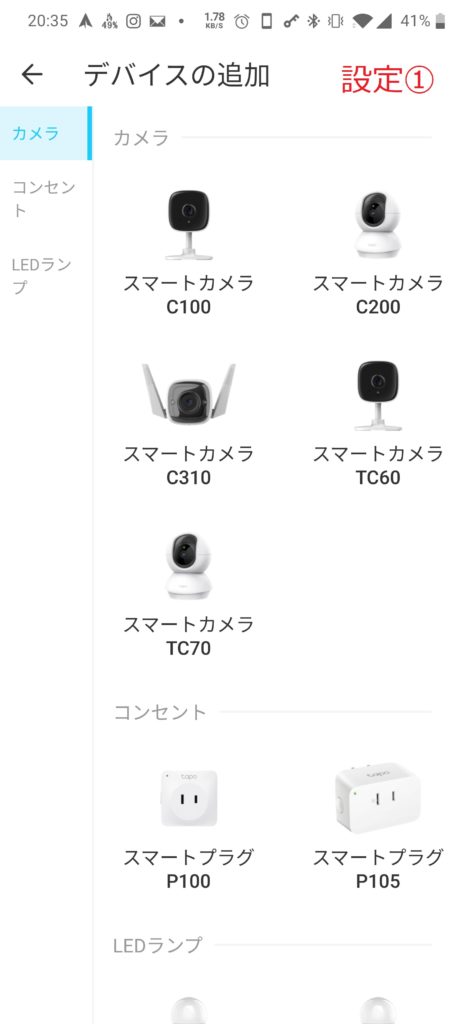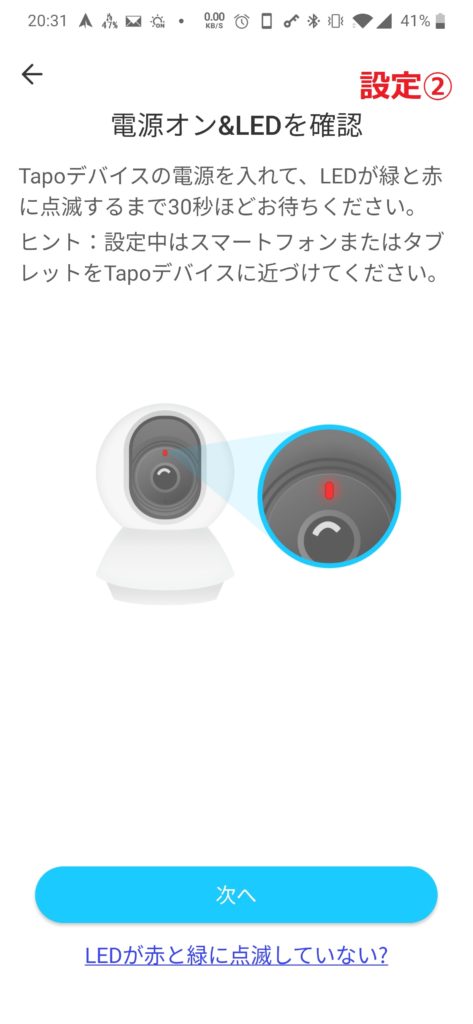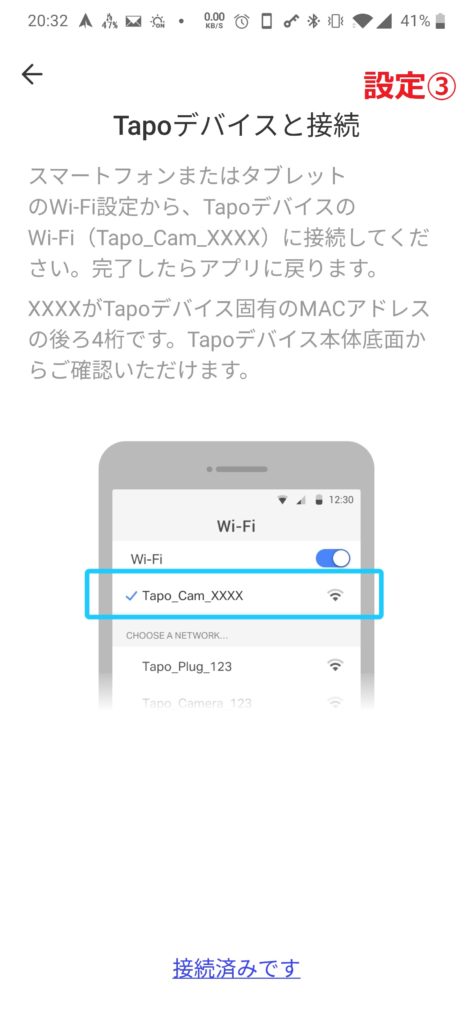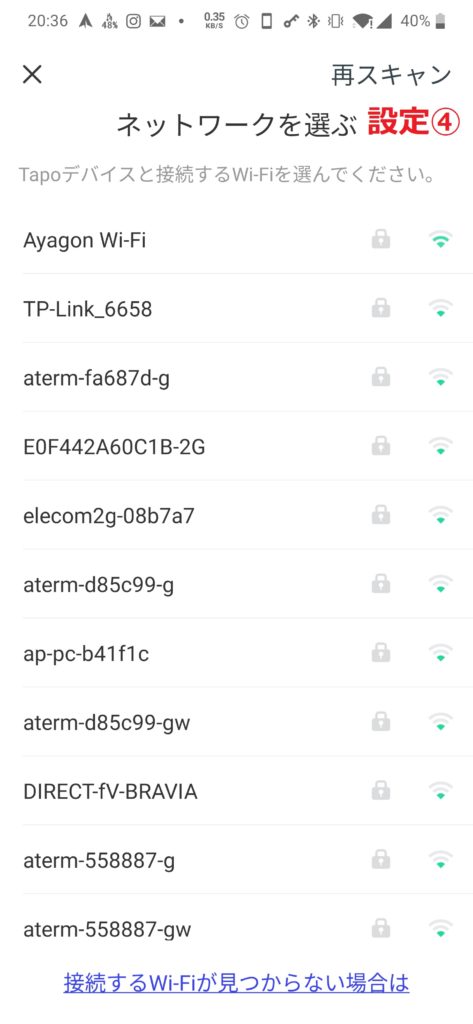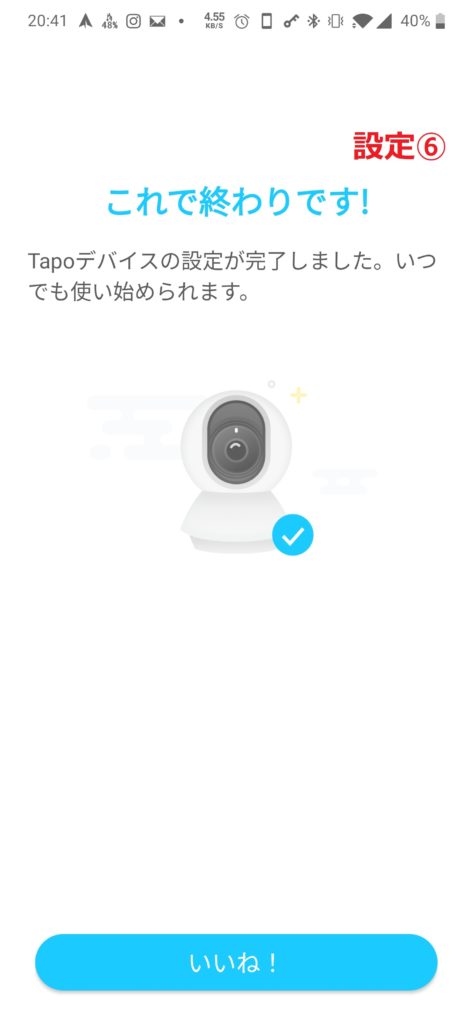おはようございます、こんにちは、こんばんは!
閲覧いただきありがとうございます。
高齢になった両親や祖父母、子供の様子を見守りたいという悩みを解消してくれる、見守りカメラ。
ペットカメラ・防犯カメラとしても使える安価なネットワークカメラも増えており、どの商品を購入したらよいのか迷っている方も多いのではないでしょうか。
大きく分けると、「防犯用」と「見守り用」がありますが、今回は見守り用カメラを試してみました。実際に私の家で導入している見守りカメラの実力をお伝えしたいと思います。
導入した経緯
私には小学校1年生になる息子がいるのですが、私の環境では学童に入れる事が難しく、また共働きで働いている為、学校から帰宅した際に一人になる時間ができてしまいます。
これから冬休みや夏休みなど長期の休みもありますので、問題なく利用できるかどうかも含め、確認をしたく購入に至りました。
ペットや高齢者の様子も確認する事も可能になりますので、是非自分にあった使い方をしてみてください。
Tapo C200 パンチルト ネットワークWi-Fiカメラ 外観




Tapo C200 パンチルト ネットワークWi-Fiカメラ 詳細
①高画質HD動画: 1080pの高画質で細かな点まで撮影をします。
②ナイトビジョン対応: 夜間や薄暗い場所でも映像の視聴や録画が可能です。
③動作を検知したら教えてくれます: カメラには動作検知機能も備えており、動作を検知するとアプリを通じて通知を行います。
④アラーム機能: 不審な人物が映ったら、アラーム音とライトで警告をしましょう。
⑤双方向通話: マイクとスピーカーを内蔵しており、アプリで画面越しに会話が可能で
⑥首振りは水平360°/垂直114°
す。
⑦映像はSDカードに保存: 最大128GBまでのMicroSDカードに対応しています( ※ MicroSDカード は別売り )。

音声通話可能
本体にマイクとスピーカーが内蔵されているので、音声通話やトークなども可能となっております。
留守中のお子様の見守りや、ご年配の方とのちょっとした会話も可能となっています。
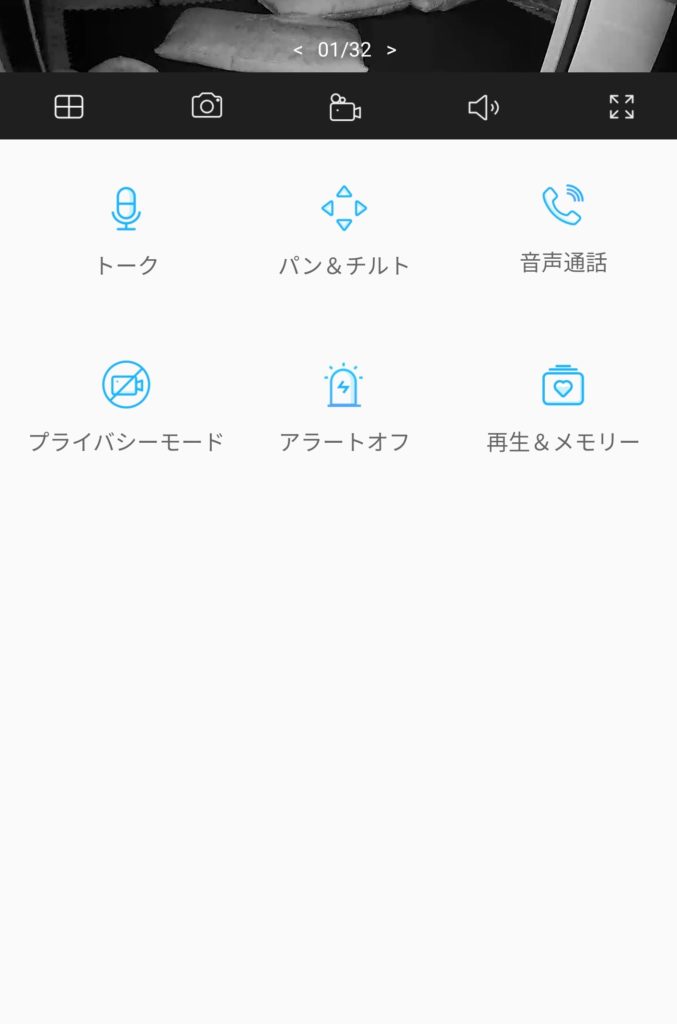
細かいカメラ設定も可能です
アプリ本体で、様々な設定が可能となっていますよ。
アプリで簡単設定が可能
①アプリを開いて、TP-Link IDを作成します(登録したメールアドレス宛にメールが届くので、メールの中にあるリンクをクリックして登録を完了してください)。
②ID登録後、ホーム画面から+をタップすると、デバイスの追加画面が表示されます。
デバイスの追加画面で『スマートカメラC200』を選ぶと、本体の電源を入れるよう指示があります。
③ここで本体の電源を入れると、カメラの首が自動的に動きはじめます。
しばらく待機して(30秒ほど)、緑・赤のランプが交互に点滅するのを待ちます。
④スマートフォンでWi-Fi設定画面を開き「Tapo_Cam_XXXX」に接続します。
※XXXXはカメラのMACアドレス(固有の番号)の末尾です。
接続後アプリに戻り、カメラの設置場所を選んで設定完了! すぐにスマホからカメラの映像を見ることができます。
指示通りに進めていただければ、5分程度では設定が完了いたします。
実際の画像(カラー・ナイトビジョンモード)
実際にどんなふうに映るのか、暗所での撮影もあわせて行ってみました。
暗い場所にカメラを移動させると、本体のカメラ部分が赤く光り、ナイトビジョンモードに切り替わる仕様になっています。
カラーモード(通常)
「高画質HD動画: 1080pの高画質で細かな点まで撮影をする為、画像も綺麗に映し出していましたよ。
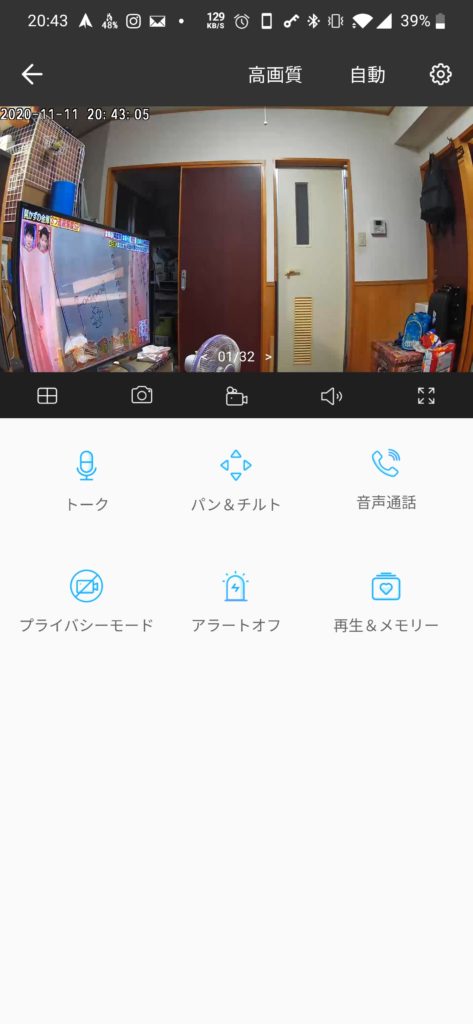
ナイトビジョンモード
レンズが赤く光ります

白黒で撮影
ナイトビジョンモードに関して、写真では分かりづらいと思いますが、想像以上にきれいに暗闇でも撮影が可能でした。
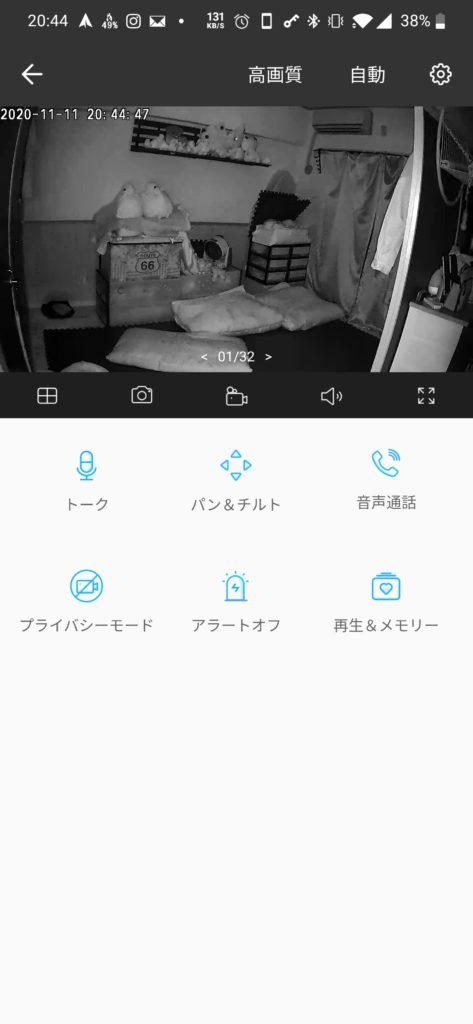
まとめ

実はこの機械、私が購入した時は4,600円程度でした。5,000円をきる価格でここまで性能があれば私の使い方では不自由はありませんでした。解像度に関しても、この金額なら納得できますし、また、音声通話やトークを使って会話をすることができるのも良いポイントでした。
設定に関しても、アプリ側で指示を出してくれますので、指示にそって設定するだけでし、5分もあれば誰でも簡単に設定できますので、届いたその日からすぐ使うことができますよ。
見守りカメラの導入を考えているけど設定が難しかったり、踏み込めなかった方でも価格もお手頃価格となっていますので、検討してみてはいかかでしょうか。
また、弊社では法人様向け防犯・セキュリティ製品の販売から設置施工・アフターメンテナンスも一貫して行っておりますので、お気軽にお問合せください